2. 此时先不要急着设置页眉,而是将光标分别定位于每个需要使用新页眉的位置,然后执行“插入”菜单→“分隔符”命令,如图2所示。选中“分节符类型”中的“下一页”选框后点击确定按钮,并以此为例对整份文件进行分节处理
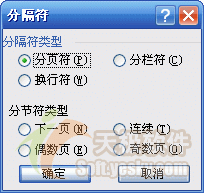
图2
3. 等整个文章分好节以后,就可以点击“视图”菜单→“页眉与页脚”命令进入页眉编辑模式了。如图3所示,按要求输入好首页页眉
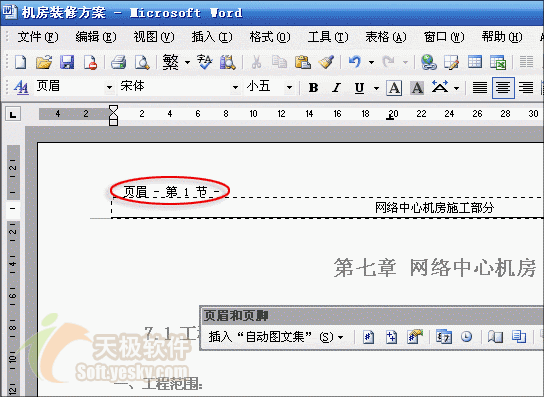
图3
【小提示】 请注意图3中红框位置的变化
|
||||||||||||||||||||||||||||||||||||||||||
|
||||||||||||||||||||||||||||||||||||||||||
2. 此时先不要急着设置页眉,而是将光标分别定位于每个需要使用新页眉的位置,然后执行“插入”菜单→“分隔符”命令,如图2所示。选中“分节符类型”中的“下一页”选框后点击确定按钮,并以此为例对整份文件进行分节处理
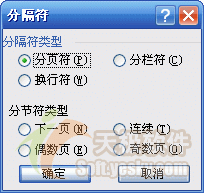
3. 等整个文章分好节以后,就可以点击“视图”菜单→“页眉与页脚”命令进入页眉编辑模式了。如图3所示,按要求输入好首页页眉
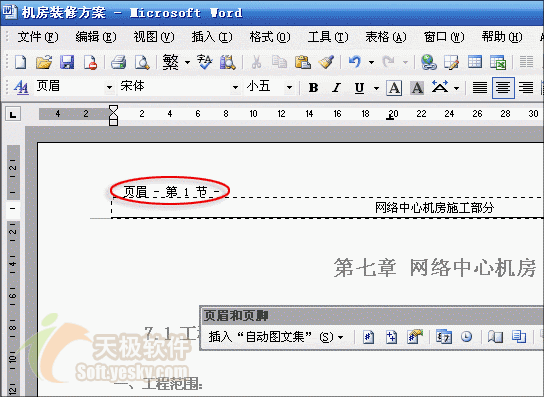
【小提示】 请注意图3中红框位置的变化
ipad中的excel不支持下拉列表 问题: 我想买个iPad,有一个疑问,...
设置Excel2010数据有效性只能输入字母和数字长度为3 打开菜单数...
excel2010如何创建下拉列表-excel2010下拉菜单 回答1: 1.选择要设置...
注册apple id的方法如何注册apple id (appleID) 1、打开浏览器,在浏览...
ipad版本更新总是不成功怎么回事 问题: 用itunes版本更新一直提...
注册iphone的账号,在提供付款方式怎么选? 问题: 我正在注册...